C4D材质球怎么导入 c4d材质球怎么导入图片
![]() admin2023-10-28【电脑办公】浏览:174
admin2023-10-28【电脑办公】浏览:174
Cinema 4D 应用广泛,在广告、电影、工业设计等方面都有出色的表现,例如影片《阿凡达》有花鸦三维影动研究室中国工作人员使用Cinema 4D制作了部分场景,在这样的大片中看到C4D的表现是很优秀的。它正成为许多一流艺术家和电影公司的首选,Cinema 4D已经走向成熟。而C4D课程学习也成为了当下众多用户的需求,为此,电脑技术吧网就专门为大家提供了82套的C4D视频课程,最高学习人数超过16万,从基础的软件功能知识到产品的建模渲染,动画的制作以及结合AE、PS等热门软件进行案例讲解,学习起来就可以由浅至深逐步掌握~
C4D自学研究站精彩推荐:
1、C4D-扭转炫酷海报教程
2、C4D+PS-剪纸动画案例制作
3、C4D+OC-电风扇变形案例教程
4、C4D+OC-圣诞小场景循环动画建模渲染
C4D材质球导入以及添加材质步骤:
1、直接创建材质球,并调整材质球的颜色。制作好模型后,我们可以直接双击创建面板,成功创建材质球,可以在右下方更改材质颜色。也可以在这里修改光照属性,其他等等,基本属性设置完毕之后,我们就直接把材质拖到模型上。

直接双击创建面板,成功创建材质球后,我们可以在材质球面板给材质球新增纹理贴图,选择合适的材质贴图,就可以模拟出真实的效果了,同样将材质球赋予到模型本身。
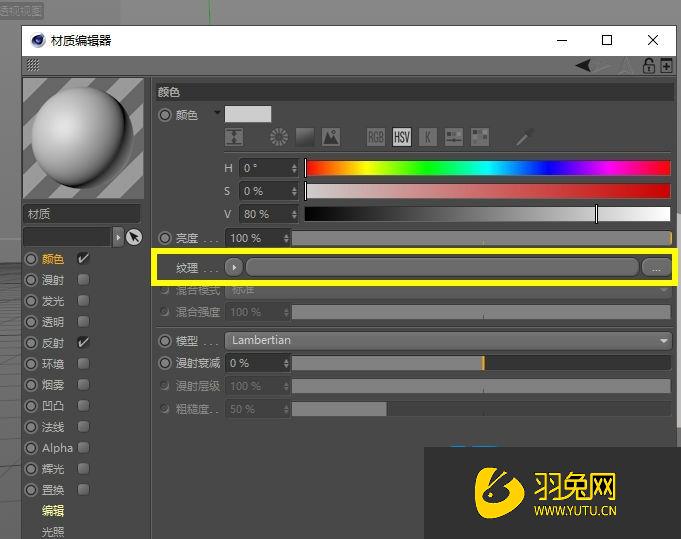

为了便于查找,我们可以先将需要的预置文件保存在桌面。从压缩后的文件中提取文件,并提取出当前文件夹的选项。打开打开文件夹,我们可以看到一个.lib4d格式的文件,一般的预设文件都是类似xxxx.lib4d格式的,因此,这个文件就是c4d预设文件。
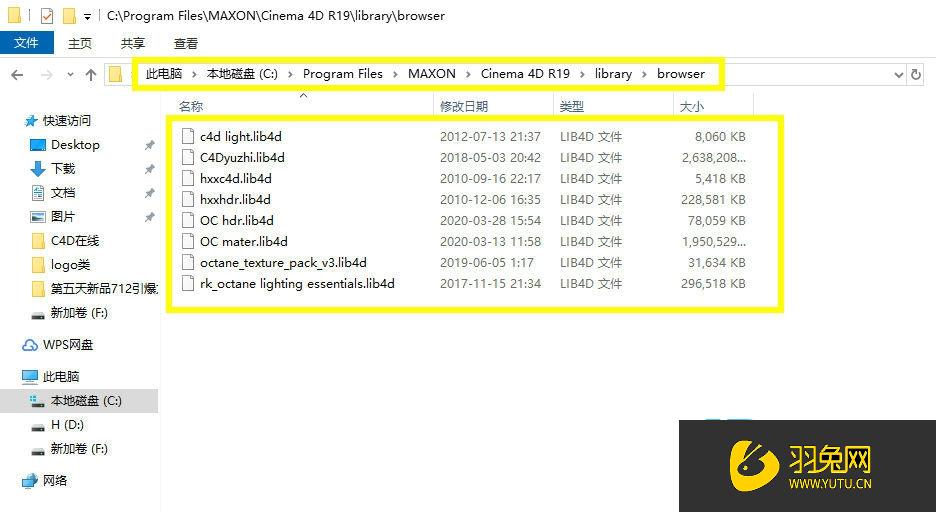
打开c4d根目录,然后点击 E:c4d library browser,如果要安装在 E盘上,那么路径为 E:c4d library browser,如果没有 browser文件,我们可以创建新的文件夹,命名为 browser。在 E:c4d library browser中拖拽.lib4d格式的文件,然后就成功地导入了默认设置。

开启c4d,点击内容浏览器,点击预置,点击我们刚导入的c4d材质预置,里面有我们需要的预置,拖拽到左边的预览界面或者双击,都可以加载预置。
分享就到这里,希望大家看完本篇文章“C4D材质球怎么导入?怎么添加材质?”都能够学到东西!学习C4D,想要快速入门、简单轻松的话,还是需要的课程学习~所以电脑技术吧网这些C4D课程是任何一个C4D在学或者准备学的人员都必不可少的。不要觉得买课要花钱,换一个角度思考花钱掌握一门技能何乐而不为?
相关文章
- 两台苹果手机靠近迁移怎么操作 两个苹果怎么迁移
- 弹性ip和公网ip区别 弹性公网ip和公网ip的区别
- win10更新关闭了怎么还自动更新 win10自动更新关掉了为什么还更新
- Excel表格如何进行排序 Excel表格多种排序方法介绍 表格excel怎么排序表格
- Excel如何使用高亮重复项 Excel高亮重复项使用方法 高亮重复项怎么用excel2007
- 网络连接超时是什么原因 wifi网络连接超时是什么原因
- 从MP4到MP3:三种音频转换方法
- 电脑黑屏开不了机故障详解及解决方案
- 微博私聊自动回复设置秘籍,让你轻松吸引粉丝并留住他们!
- 实测揭秘:电脑跑分升级大作战,与鲁大师智斗激战
- 轻松关闭Win10自带Defender杀毒软件:实用指南

热评文章
企业微信分屏老师能看到吗 企业微信切屏老师能看见吗
excel如何批量输入求和公式 excel批量输入求
罗技驱动win7能用吗 罗技鼠标支持win7系统吗
打印机驱动卸载干净教程 打印机驱动怎样卸载干净
显卡驱动更新小技巧,让你的电脑运行更稳定
手机系统声音不起眼,但很重要 手机系统声音有的,但